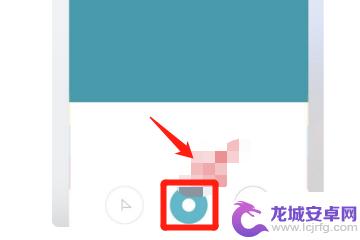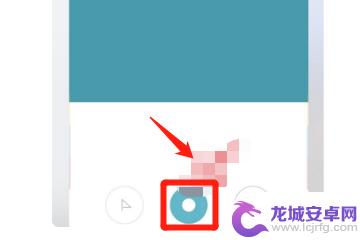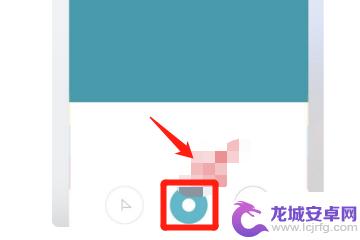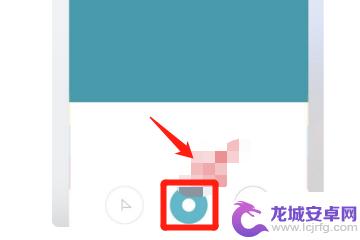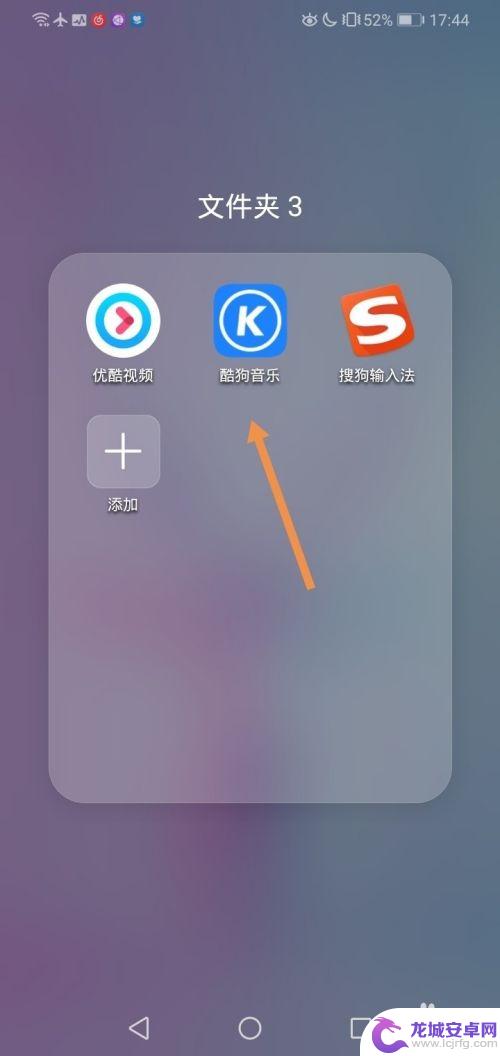苹果手机怎么录音剪辑 苹果手机录音剪辑方法
苹果手机是一款功能强大的智能手机,除了拍照、视频录制等常见功能外,它还提供了便捷的录音剪辑功能,无论是想记录重要的会议内容、捕捉珍贵的家庭时刻,还是制作个性化的音频作品,苹果手机都能满足你的需求。苹果手机录音剪辑方法简单易懂,只需几个简单的步骤,就能轻松完成录音剪辑。接下来我们将为您介绍苹果手机的录音剪辑功能及具体操作方法,帮助您快速上手,享受高品质的音频体验。
苹果手机录音剪辑方法
步骤如下:
1.点击录音文件
苹果手机录音备忘录中,点击需要剪辑的录音文件打开。
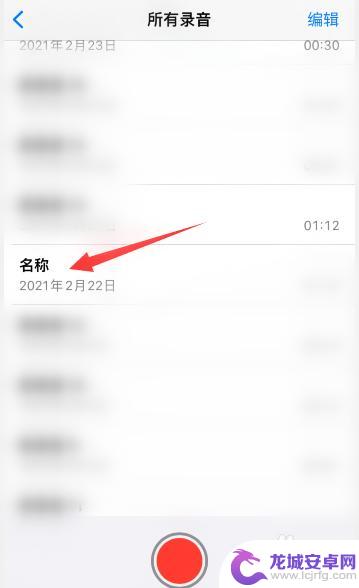
2.点击圆圈符号
点击右侧出现的带有三个点的圆圈符号。
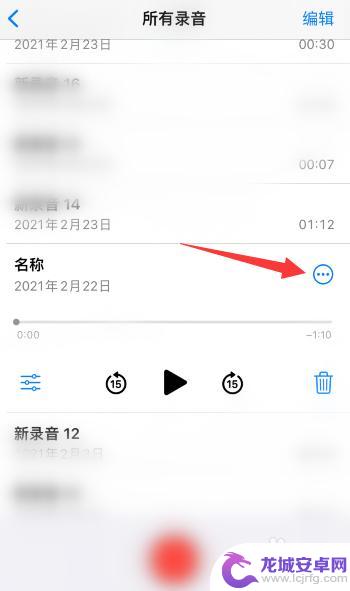
3.点击编辑录音
点击选项中的“编辑录音”。
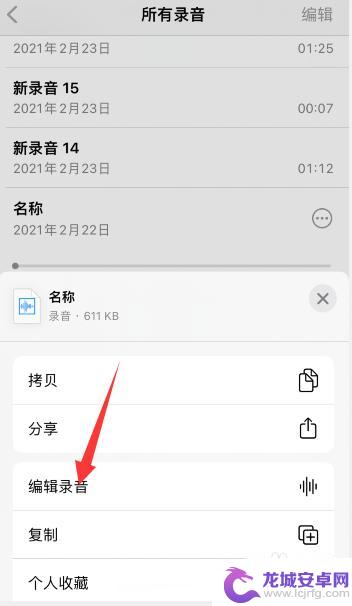
4.点击裁剪图标
点击右上角裁剪图标。
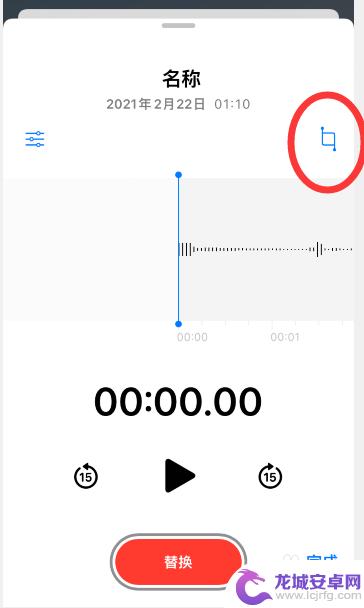
5.进行剪辑
可以移动到录音尾部,移动黄色的垂直线条到需要裁剪掉的位置之后。点击修剪或者删除就可以减掉黄色竖线后面的内容。
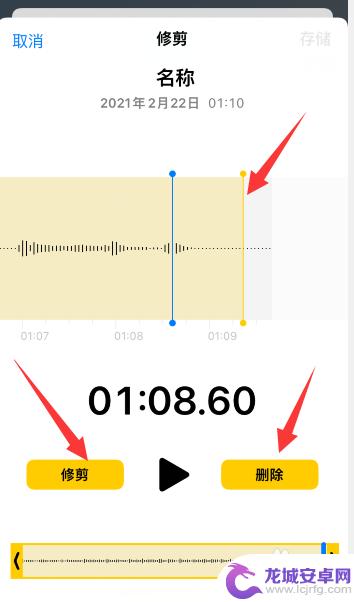
以上就是苹果手机的录音剪辑方法,如果您遇到这种情况,请按照我们提供的方法进行解决,希望这篇文章对您有所帮助。
相关教程
-
手机录屏如何使用声音剪辑 手机录音怎么剪辑音频
手机录屏和录音功能在日常生活中被广泛应用,但很多人并不知道如何对录制的声音进行剪辑处理,在使用手机录屏时,如果想要剪辑其中的声音部分,可以使用专门的声音剪辑工具来进行处理。而对...
-
手机录音剪切怎么操作 手机录音剪辑步骤
手机录音剪切是一项非常实用的功能,它可以帮助我们快速、便捷地编辑和剪辑录音文件,在日常生活和工作中,我们经常会遇到需要对录音进行修剪或提取特定部分的情况,比如去除录音中多余的杂...
-
怎样剪辑手机录音 手机录音剪辑教程
在如今的数字化时代,手机录音已经成为我们记录生活、工作和学习的重要工具之一,录音下来的文件有时候可能会比较冗长,需要经过剪辑才能达到我们想要的效果。怎样剪辑手机录音呢?在本篇文...
-
手机录音如何剪辑录音 手机录音如何剪辑
手机的录音功能已经成为我们生活中不可或缺的一部分,无论是记录重要的会议内容,还是捕捉生活中的美好瞬间,手机录音都能帮助我们留下珍贵的回忆。对于许多人来说,录音后的剪辑工作却常常...
-
手机里的电话录音怎样剪辑 手机录音剪辑技巧
在现代社会中手机已经成为我们日常生活中不可或缺的工具之一,而手机里的电话录音功能更是为我们提供了便利,不仅可以记录重要的电话内容,还可以用来剪辑和编辑。许多人可能并不清楚手机录...
-
手机酷狗剪辑音乐怎么剪辑 手机版酷狗音乐如何裁剪音频
手机酷狗剪辑音乐是一项方便而实用的功能,让我们可以轻松地裁剪音频,制作出个性化的音乐作品,作为手机版酷狗音乐的重要功能之一,剪辑音乐不仅为用户提供了尽...
-
如何用语音唤醒苹果6手机 苹果手机语音唤醒功能怎么开启
苹果6手机拥有强大的语音唤醒功能,只需简单的操作就能让手机立即听从您的指令,想要开启这项便利的功能,只需打开设置,点击Siri和搜索,然后将允许Siri在锁定状态下工作选项打开...
-
苹果x手机怎么关掉 苹果手机关机关不掉解决方法
在我们日常生活中,手机已经成为了我们不可或缺的一部分,尤其是苹果X手机,其出色的性能和设计深受用户喜爱。有时候我们可能会遇到一些困扰,比如无法关机的情况。苹果手机关机关不掉的问...
-
如何查看苹果手机详细信息 苹果手机如何查看详细设备信息
苹果手机作为一款备受瞩目的智能手机,拥有许多令人称赞的功能和设计,有时我们可能需要查看更详细的设备信息,以便更好地了解手机的性能和配置。如何查看苹果手机的详细信息呢?通过一些简...
-
手机怎么把图片保存到u盘 手机照片传到U盘教程
在日常生活中,我们经常会遇到手机存储空间不足的问题,尤其是拍摄大量照片后,想要将手机中的照片传输到U盘中保存是一个很好的解决办法。但是许多人可能不清楚如何操作。今天我们就来教大...